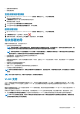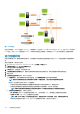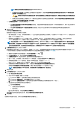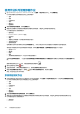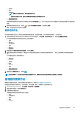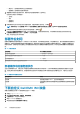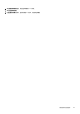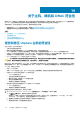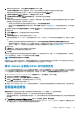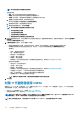Users Guide
• 主机名
• 状态
• 详细信息
注: 如果状态列显示成功,则详细信息列为空。
如果状态列显示失败,则有关故障的原因将显示在详细信息列中。
• 开始日期和时间
• 结束日期和时间
您选择系统锁定模式作业并将光标悬停在该作业的详细信息列上,可以以弹出式文本的方式查看关于该系统锁定模式作业的完整
信息。
4. 要清除系统锁定模式作业,请单击
。选择 早于日期和作业状态,然后单击 应用。
然后,所选作业会从作业队列中清除。
偏移检测作业
运行偏移检测作业是为了了解验证的基线和服务器配置(包括硬件配置、固件和驱动程序版本)之间的对比。
1. 在 OpenManage Integration for VMware vCenter 页面中,单击监测 > 作业队列选项卡,然后单击偏移检测作业。
以下有关偏移检测作业的信息显示在上部的网格中:
• 名称
• 最后运行
• 下一次运行
• 状态
• 集合大小
• 进度摘要
2. 要查看更新的偏移检测作业详细信息,请单击刷新。
3. 要显示偏移检测作业详细信息(其包含有关包括在偏移检测作业中的服务器的详细信息),请在上部的网格中选择偏移检测作
业。
以下细信息显示在下部的网格中:
• 服务标签
• iDRAC IP
• 主机名
• 群集
• vCenter
• 状态
• 开始日期和时间
• 结束日期和时间
4. 要按需运行偏移检测作业,请单击
。
注: 在基线群集中,将主机设备添加到连接配置文件后,偏移检测作业将在新添加的主机设备上自动运行。
管理固件更新作业
要查看此页面中的信息,请运行群集的固件更新作业。请参阅运行群集的固件更新向导。
该页面显示所有固件更新作业。在此页面中,可以查看、刷新、清除或中止固件更新作业。
1. 从 OpenManage Integration,选择监测 > 作业队列 > 固件更新。
2. 要显示最新的信息,请单击刷新图标。
3. 在数据网格中查看状态。
此网格提供有关固件更新作业的以下信息:
• 状态
• 计划的时间
• 名称
• 说明
• vCenter
部署虚拟机监控程序
105